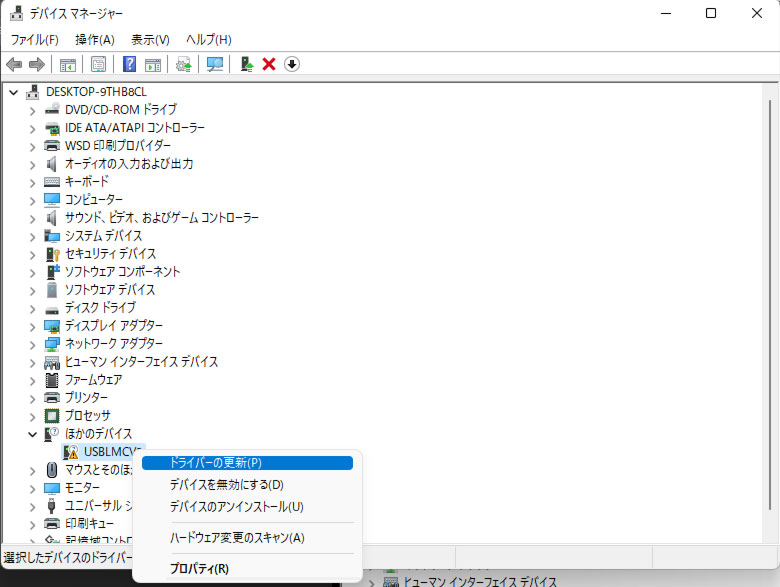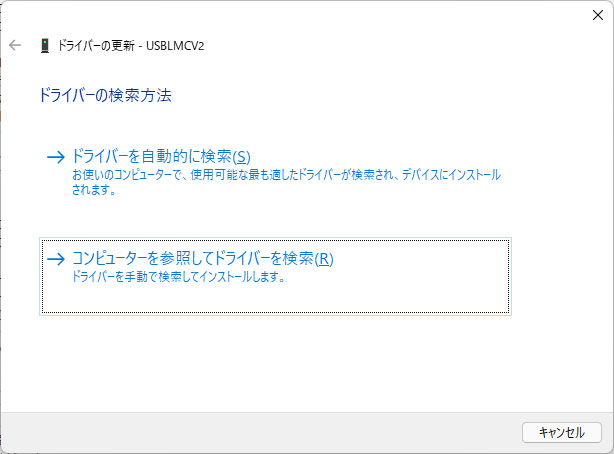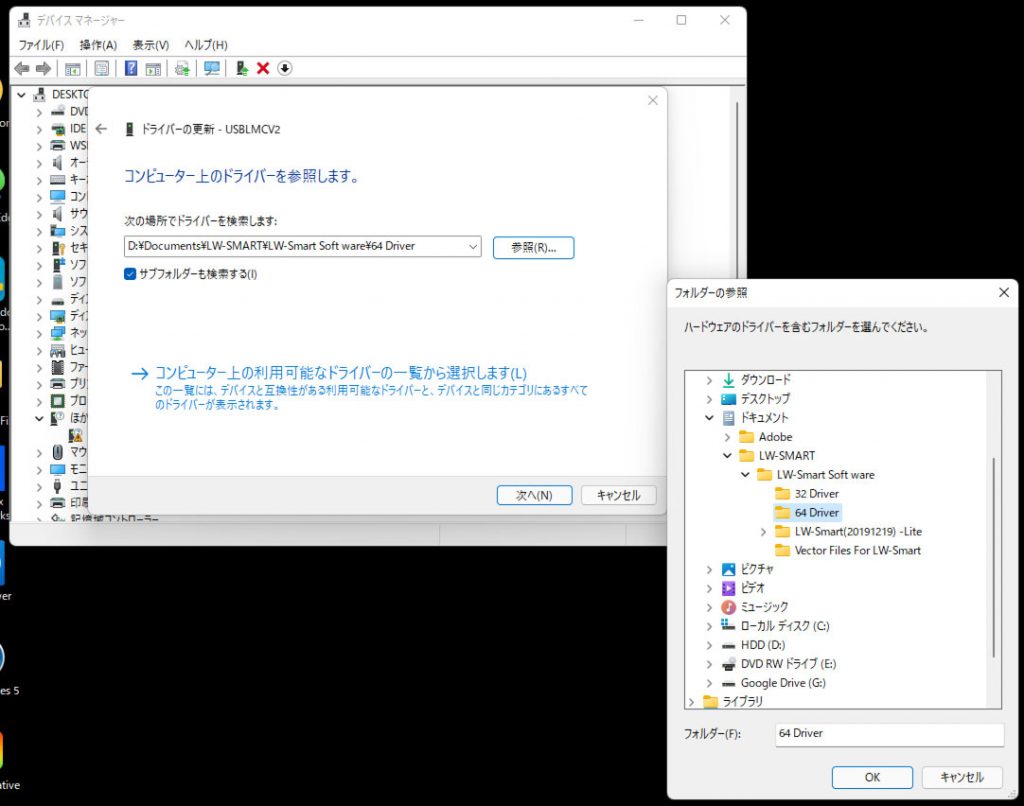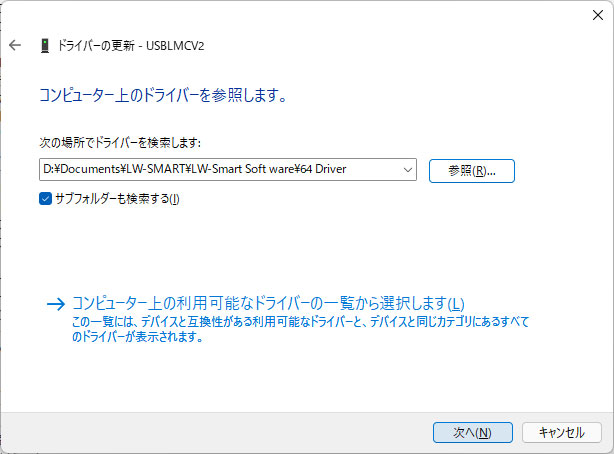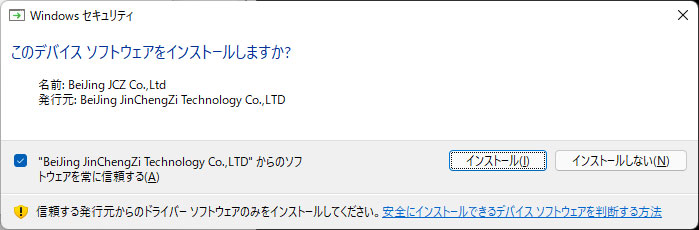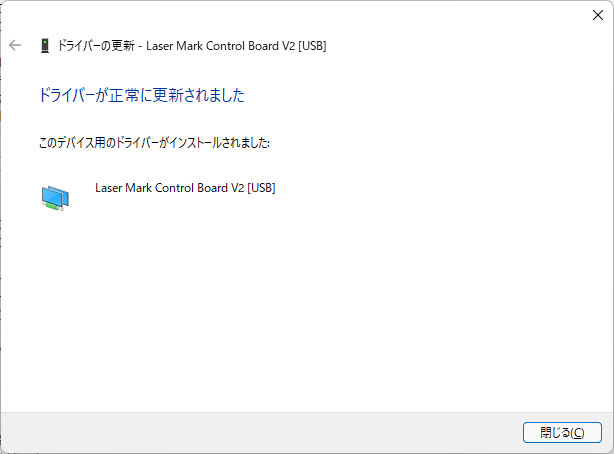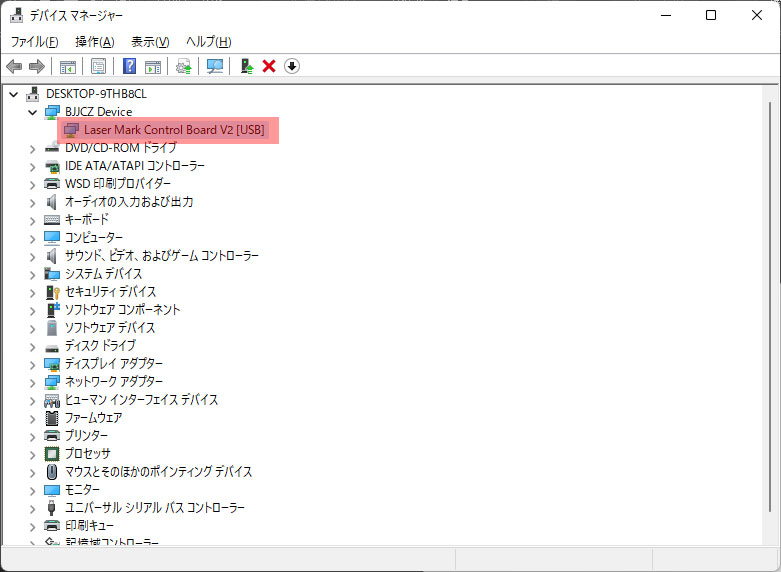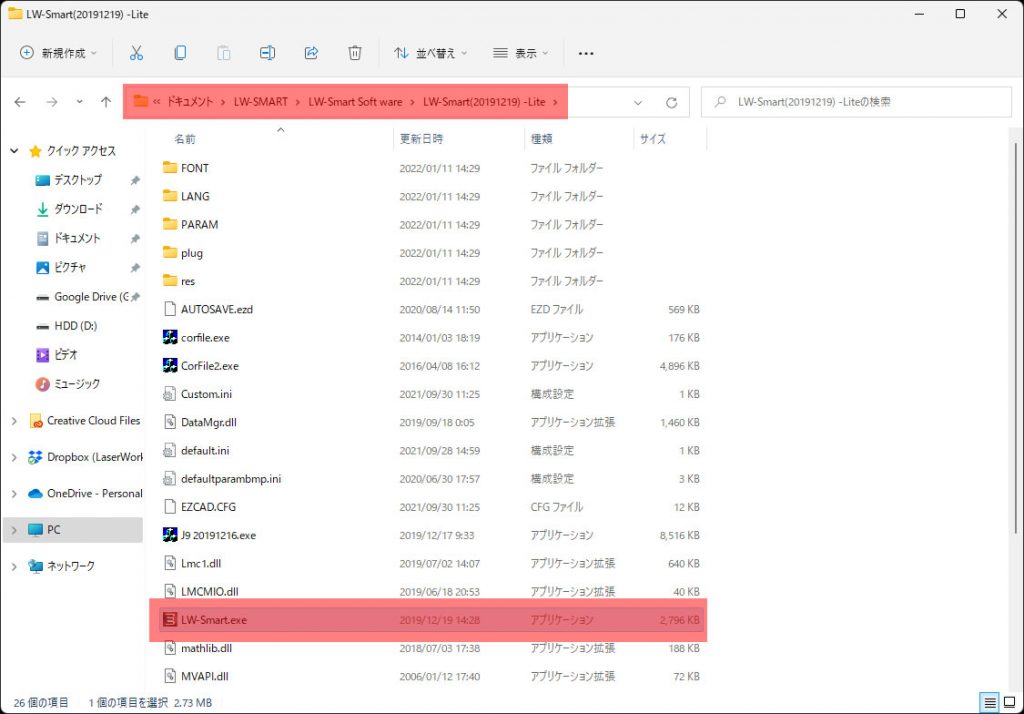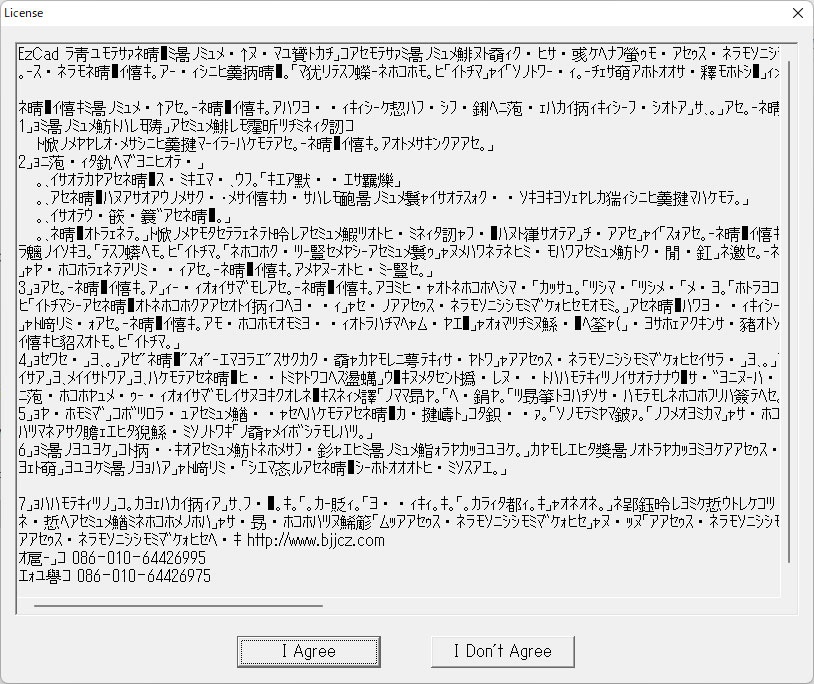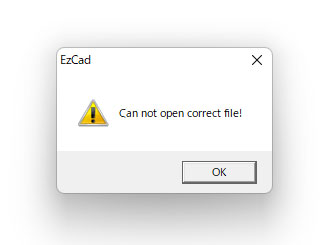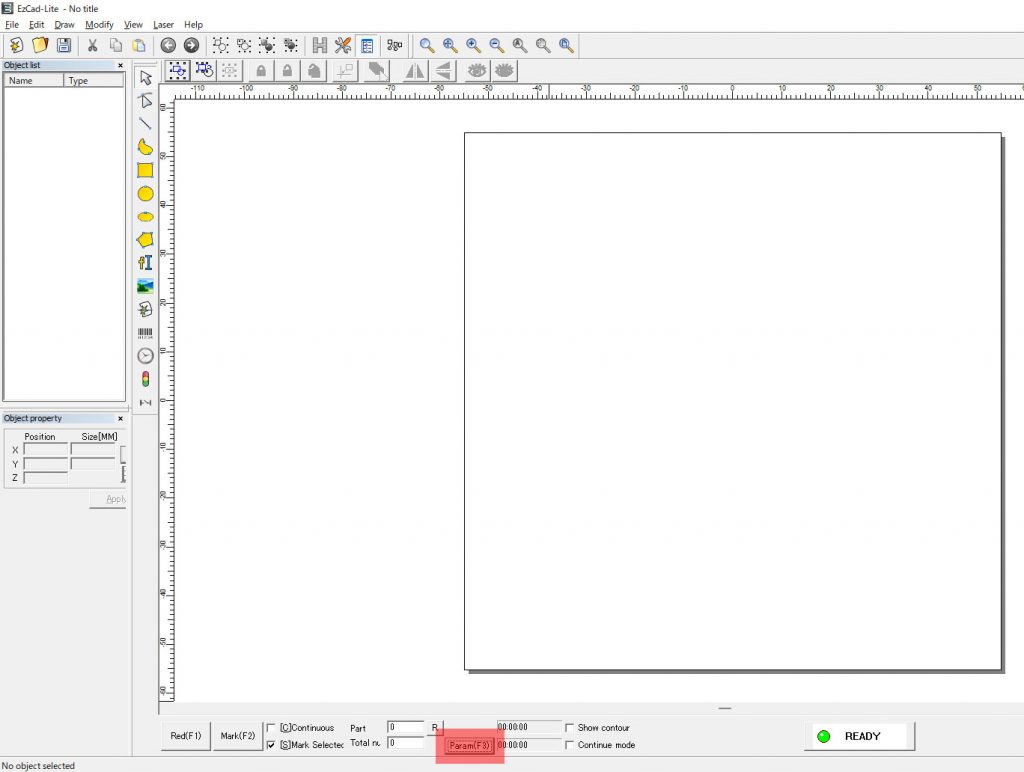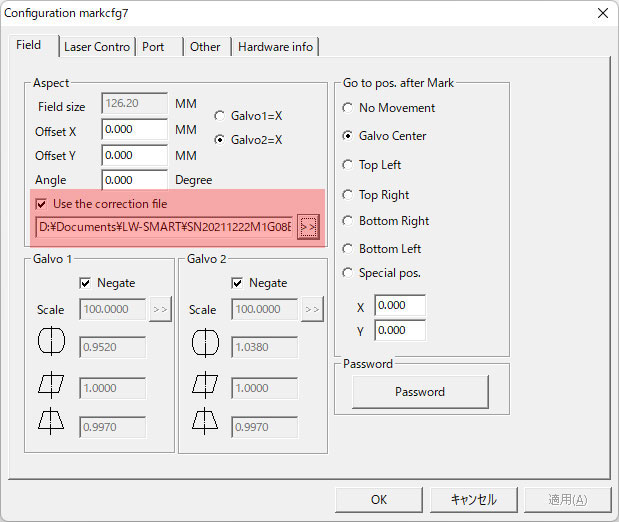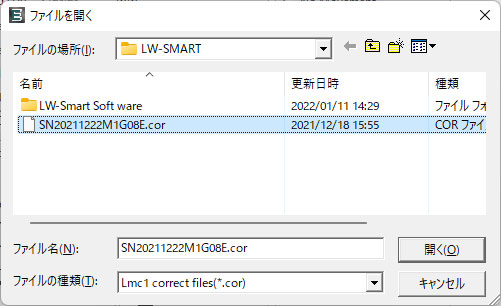ソフトウェアのインストール
USBメディアに含まれているすべてのフォルダ、ファイルを使用するパソコンの任意のフォルダーにコピーしてください。 コピーが完了したらマーキングマシンの電源を入れます。
USBケーブルをパソコンのUSBポートに繋いでください。繋いだ後、パソコンのデバイスマネージャーを開いてください。デバイスマネージャーを開くと、USBLMCV2という項目に!マークが付いていることを確認してください。
USBLMCV2を右クリックしてメニューを開き、ドライバーの更新を選択してください。
ドライバーの更新の画面で、コンピューターを参照してドライバーを検索、を選択します。
次の画面で、検索する場所を指定します。任意のフォルダーにコピーしたUSBメディアの中に含まれる【64 Driver】を選択してOKで画面を閉じてください。※64bitパソコンの場合。
サブフォルダーも検索するにチェックを入れ、次へ、をクリックします。
次の画面が表示されたら、・・・ソフトウェアを常に信頼する、にチェックを入れ、インストールをクリックします。
次の画面が表示されたら正常です。画面を閉じてください。
デバイスマネージャー上で、Laser Mark Control Board V2[USB]が表示されていれば、デバイスドライバーが正常にインストールされています。 デバイスマネージャーを閉じてください。
次に、Ezcadを起動します。任意のフォルダーにコピーされたEzcadプログラムを実行してください。
起動の際、ライセンスへの同意画面が表示されたら、I Agreeをクリックしてください。(中国語なので文字化けしています)
次の画面が表示されたら、OKをクリックしてください。(インストール後、最初の起動時に表示されます)
Ezcadプログラムが起動したら、画面下にあるParam(F3)をクリックしてください。
次の画面が表示されたら Use the correction file にチェックを入れ、>>をクリックして、任意のフォルダーにコピーされたキャリブレーションファイル(.cor)を指定します。
指定が完了したら、OKをクリックして画面を閉じてください。
これでマーキングマシンを使用するための準備が整いました。